[3514] 청산스탑 주문
복수종목에 대해 각각 설정한 요건이 달성되면 주문이 실행되도록 설정할 수 있습니다.
보유포지션에 대해서 화면이 Open 되어 있는 경우에만 실행되며, 종료된 경우에는 실행이 되지 않습니다.
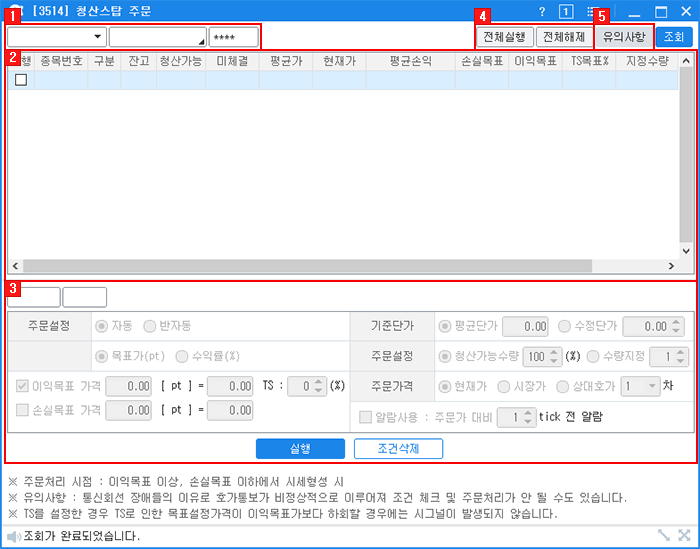
보유포지션에 대해서 화면이 Open 되어 있는 경우에만 실행되며, 종료된 경우에는 실행이 되지 않습니다.
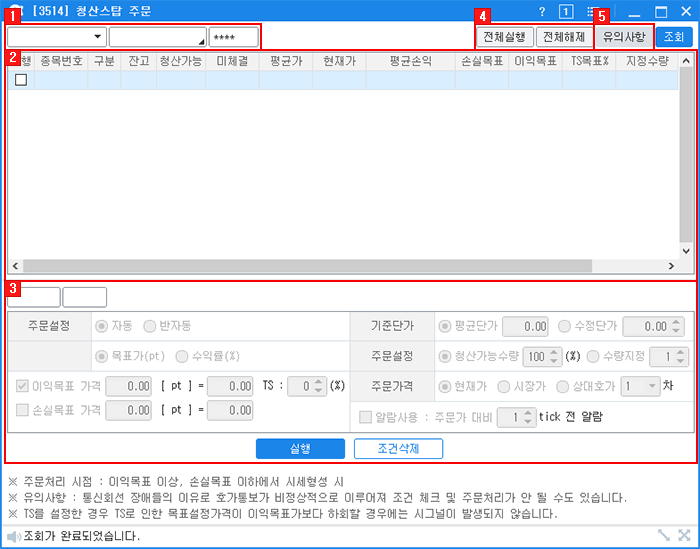
계좌를 선택합니다.
계좌의 종목 리스트와 청산스탑 설정 정보가 제공됩니다.
실행 항목의 체크박스를 선택하면 조건이 실행되고, 체크박스를 선택하지 않으면 해제가 실행됩니다.
실행 항목의 체크박스를 선택하면 조건이 실행되고, 체크박스를 선택하지 않으면 해제가 실행됩니다.
상단의 종목리스트에서 종목을 선택하면 조건을 설정할 수 있습니다.
실행 버튼을 클릭하면 조건이 실행되고, 조건삭제 버튼을 클릭하면 실행이 해제되면서 설정한 조건이 초기화 됩니다.
전체실행, 전체해제
전체실행 : 조건이 설정되어있는 모든 종목에 대해 실행처리
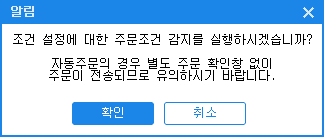
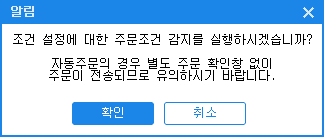
전체해제 : 조건이 설정되어있는 모든 종목에 대해 실행 해제처리
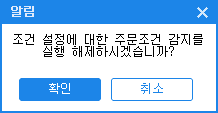
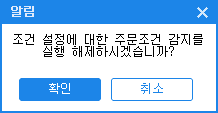
유의사항을 클릭하면 '꼭! 알아두세요' 창이 팝업됩니다.
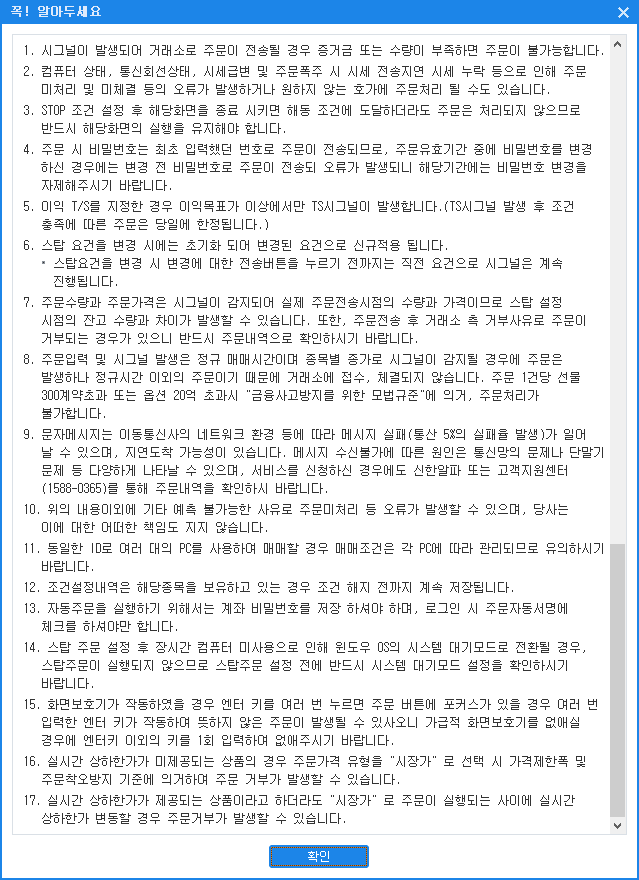
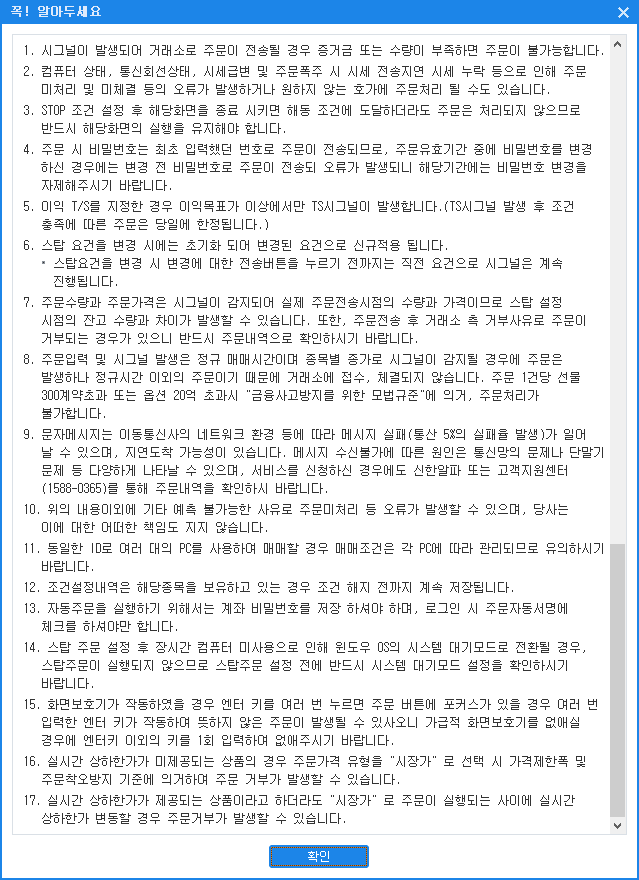
공통기능
 버튼
버튼계좌메모 : 계좌별 메모를 저장할 수 있습니다.


항목변경 : 조회 항목 우측하단에  버튼을 클릭하면 조회 항목이 변경됩니다.
버튼을 클릭하면 조회 항목이 변경됩니다.

 버튼을 클릭하면 조회 항목이 변경됩니다.
버튼을 클릭하면 조회 항목이 변경됩니다.
마우스 우클릭 메뉴 : 화면에서 마우스 우측버튼을 클릭하면 팝업메뉴가 제공됩니다.


연결화면 편집 : 마우스 우클릭 메뉴에 추가적으로 화면을 연결할 수 있습니다.


마우스 우클릭 메뉴에 등록할 화면을 선택합니다.
화살표 버튼을 클릭하여 화면 등록 및 삭제를 진행할 수 있습니다.
연결화면에 등록된 화면 리스트를 확인하고 화면을 삭제할 수 있습니다.
연결화면에 등록된 화면들의 순서를 변경할 수 있습니다.
등록한 화면은 마우스 우클릭 메뉴의 상단에 표시됩니다.


캡션바 숨기기 : 화면 상단의 캡션바 숨김 여부를 지정할 수 있습니다.


상태바 숨기기 : 화면 하단의 상태바 숨김 여부를 지정할 수 있습니다.


컬럼속성설정 : 화면에 나타나는 컬럼의 항목을 선택할 수 있습니다.


컬럼속성저장 : 편집기능이 있는 그리드 화면에서 필드의 크기나 배치를 변경한 후 컬럼속성저장 메뉴를 선택하면
화면이 재실행 되어도 저장된 컬럼속성으로 나타납니다.
화면이 재실행 되어도 저장된 컬럼속성으로 나타납니다.
컬럼속성초기화 : 컬럼속성을 초기화 시킵니다.
클립보드 복사하기 : 클립보드에 테이블의 데이터가 저장됩니다.
클립보드에 저장된 데이터는 메모장이나 엑셀 등에 붙여넣기 할 수 있습니다.
클립보드에 저장된 데이터는 메모장이나 엑셀 등에 붙여넣기 할 수 있습니다.
엑셀로 내보내기 : 데이터를 엑셀 데이터로 내보내기 할 수 있습니다.


메인 테마 적용 : 메인 테마 적용 여부를 지정할 수 있습니다.
탭이동
탭화면이 숨겨져 있는 경우 버튼과
버튼과  버튼을 이용하여 탭을 이동할 수 있습니다.
버튼을 이용하여 탭을 이동할 수 있습니다.
탭화면이 숨겨져 있는 경우
 버튼과
버튼과  버튼을 이용하여 탭을 이동할 수 있습니다.
버튼을 이용하여 탭을 이동할 수 있습니다. 버튼 : 이동을 원하는 탭을 선택하여 이동이 가능합니다.
버튼 : 이동을 원하는 탭을 선택하여 이동이 가능합니다.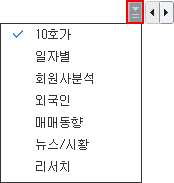
 버튼 : 버튼을 클릭하면 좌우로 탭이 하나씩 이동됩니다.
버튼 : 버튼을 클릭하면 좌우로 탭이 하나씩 이동됩니다.정렬 기능
필드 항목에 마우스를 오버하여 데이터를 오름차순과 내림차순으로 정렬할 수 있습니다.

필드 항목에 마우스를 오버하여 데이터를 오름차순과 내림차순으로 정렬할 수 있습니다.
※ 정렬기능을 지원하는 화면은 필드명에 마우스를 오버하면 커서 모양이 변경되고 항목에  아이콘이 나타납니다.
아이콘이 나타납니다.

